クリスタを無料で使う方法やクリスタ無料版の機能、注意点について解説します。
これから利用を考えている方、よろしければご確認ください。
クリスタ体験版の機能制限

クリスタ体験版の機能制限について
クリスタ無料版には、機能制限がありません。
指定のVerをフルスペックで利用できます。
なお、体験期間が過ぎても起動自体は可能ですが、データの保存ができなくなるので実質使えない状態となります。
クリスタ無料の試用期間
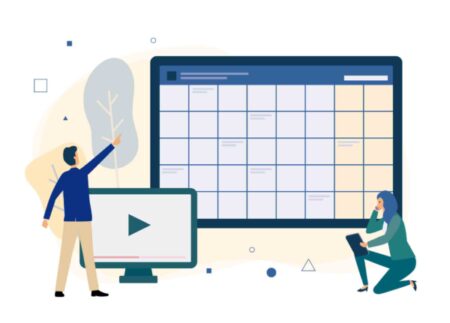
クリスタ無料の試用期間について
クリスタの無料体験版は、利用するOSによって利用できる期間が変わります。
- Windows:最大3ヵ月
- macOS:最大3ヵ月
- Chromebook:最大3ヵ月
- iPad:最大3ヵ月
- Android:最大3ヵ月
- iPhone:毎日(1時間)
- Galaxy:最大6ヵ月
一般的なアプリは1ヶ月程度が多い中、クリスタの体験期間はたっぷり使えるのが特徴。
iPhoneに至っては、1時間の上限つきですがずっと無料で使えます。
iPhone版は契約料も安い(EXでも300円/月)ですし、パソコン持ってない液タブ使いさんとの相性がいいなぁって思います。

クリスタの無料期間終了後

クリスタの無料期間終了後に使えなくなる機能
クリスタは、無料期間が終了しても起動自体はできます。
ですが、データ保存をはじめとした各種機能に制限がかかるので、実質利用ができない状態になります。
【無料少量後に使えなくなる主な機能】
- 保存
- 書き出し
- 一部の読み込み・スキャン
- コピペ・切取り(PC版のみ)
- 素材登録
- 素材の設定変更
- 一部ファイル形式の読み込み
- プラグインの使用(PC版のみ)
- クイック共有(ipad/iPhoneのみ)
クリスタのデータ継続方法
無料期間中のデータは、正規版を購入すると自動で引き継がれます。
無料体験終了から正規版購入のイメージは次の通りです。
- 無料期間が終了すると機能制限がつく。
- 正規版を購入すると機能制限が外れて、無料期間中と同じ設定で使えるようになる。
クリスタを無料期間で解約

クリスタを無料期間で解約する方法
クリスタの無料体験期間が終了すると、制限つきの体験版に自動で切り替わるだけです。
よくある「無料期間が終了したら本申込みになってた‥‥。」なんてことはないのでご安心ください。
- クリスタの無料体験版の期間が終了しても、勝手に正規購入にはならない。
月額プランの解約方法
いちど月額プランを契約すると、その後は自動継続になります。
解約方法は購入ストアによってやり方が変わる点が注意です。
ちなみに、ストアの確認方法は次の通りです。
【クリスタの購入ストアの確認方法】
- クリスタユーザーページにログインする。
- 購入ストアを確認する。
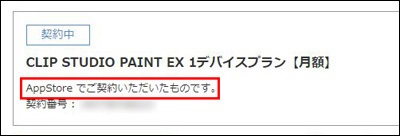
実際の解約手続きはストアによって異なります。
◎webサイト、win・macOS版アプリから購入した場合
- ユーザーページにログインする。
- 契約中ライセンスをクリックする。
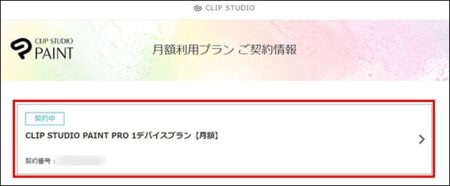
- ページ先の解約ボタンをクリックする。
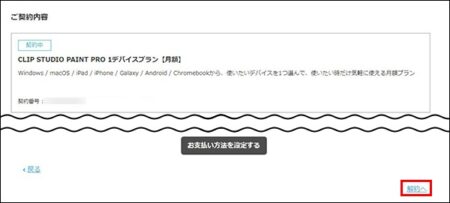
◎app storeで購入した場合
- スマホ:端末のサブスクリプション設定からキャンセルする。
- PC:APP storeにログインし、サブスクリプションの管理からキャンセルする。
◎Galaxy storeで購入した場合
- Galaxyアプリを起動する。
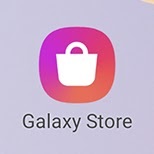
- 有料サービスの登録を選択する。
- CLIP STUDIO PAINT for Galaxyを選択する。
- 登録を解除をタップする。
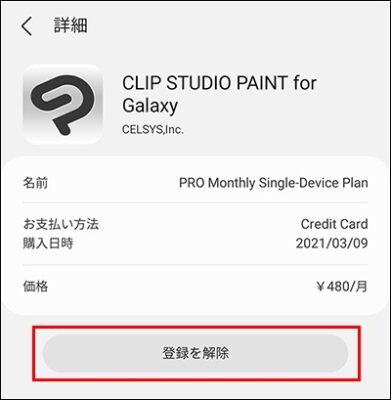
クリスタを無料で使う方法
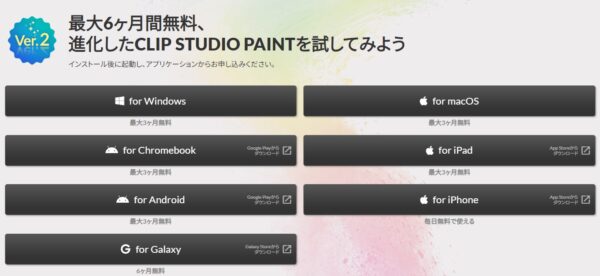
クリスタを無料で使う方法
クリスタの無料版は、欲しいOSのダウンロードサイトにアクセスして手に入れます。
無料体験版に対応したOSとダウンロード先は次の通りです。
ダウンロードの流れはOSによって変わります。
◎win、macOSの流れ
◎その他OSの流れ
- インストールページ先がアプリストアになってるので、「インストール」をクリックする。
- 自動でダウンロード&インストールが開始される。
難しいところは1mmもありません。
クリスタ無料 まとめ
クリスタをはじめてみたいと思った時は、まずは無料体験を利用しましょう。
最低でも3ヵ月は無料で使えるので、たっぷりと試すことができます。
無料期間中は機能制限もないので、クリスタVer.2.0の全機能が使えます。

注意点としては、期間が終了するとそれまで保存したクリスタファイルは開けないし、新しく描いたデータも保存できなくなることです。
少なくとも、無料期間中に描いた作品は、期間中にjpgなどの見えるデータで書き出ししておきましょう。
無料体験3ヵ月は一般的に見てもカナリ長い期間です。
興味がある方は、ぜひ気軽に試してみてください。










